當您想在iOS設備上備份信息或想通過iCloud備份還原iPhone / iPad / iPod時,陷入圈子,說“啟用iCloud備份時出現問題”消息? 不知道如何解決問題? 只需查看有關解決此問題的解決方案的更多詳細信息,並立即從本文開始啟用iCloud備份。
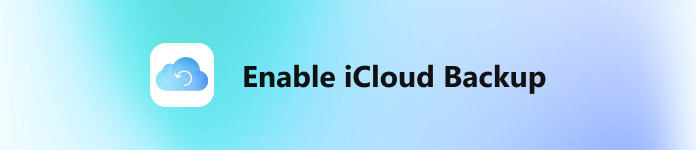
部分1:如何解決“啟用iCloud備份時出現問題”
將iOS 15升級到最新的iOS 16時,您可能會從iCloud系統狀態頁面收到“啟用iCloud備份時出現問題”消息。 為了解決該問題,您應該知道為什麼啟用iCloud備份會出現問題? 實際上,有多種原因導致此問題。 這裡是一些基本的解決方案,您可以用來解決問題。
解決方案1“:重新啟動iPhone以啟用iCloud Backup
重啟iPhone應該是解決啟用iCloud備份問題的基本和最簡單的方法。 只需重新啟動iPhone並再次啟用iCloud備份,如下所示。
步驟1。 按住頂部的“電源”按鈕,直到出現“關閉”幻燈片。
步驟2。 通過拖動滑塊關閉iPhone。
步驟3。 然後再次按住頂部按鈕,直到獲得Apple圖標。
當你找到時,這種方式也有效 將iPhone備份到iCloud需要很長時間.
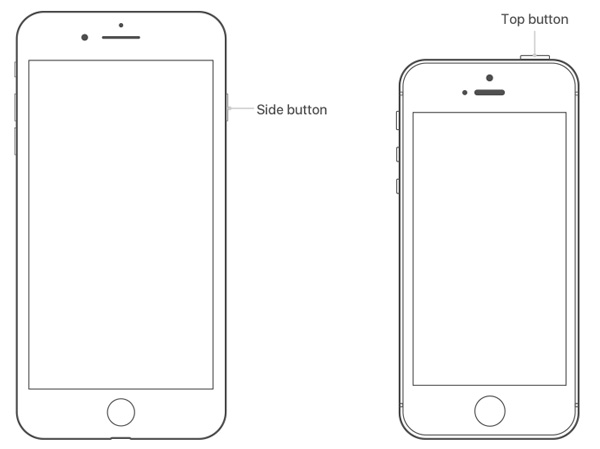
解決方案2“:再次登錄iCloud帳戶以啟用該服務
如果解決方案1不起作用,您可以重新登錄iCloud帳戶,這可以解決iCloud備份啟用問題。
步驟1。 轉到iPhone或iPad上的“設置”,然後訪問iCloud。
步驟2。 點擊iCloud帳戶的Apple ID橫幅。
步驟3。 點擊“註銷”以註銷您的iCloud帳戶。
步驟4。 使用Apple ID和密碼再次登錄iCloud帳戶。
此解決方案也適用於 照片無法上傳到iCloud 在iPhone上。
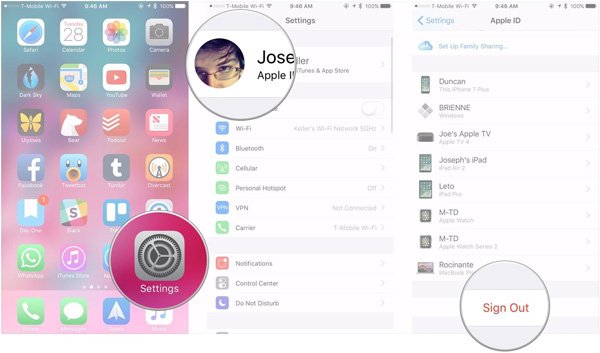
解決方案3“:重置iCloud備份的網絡設置
iCloud備份與Wi-Fi環境關係密切。 因此,如果出現問題,您可以嘗試檢查網絡設置並重置它。
步驟1。 檢查Wi-Fi網絡
打開路由器,確保Wi-Fi已開啟,然後確保您的iPhone在此範圍內。 點擊Wi-Fi的名稱以連接網絡。
步驟2。 重置網絡設置
轉到“設置”>“常規”>“重置”>點擊“重置網絡設置”,然後可以重新啟動iPhone以修復“啟用iCloud備份時出現問題”。
解決方案4“:刪除不需要的iCloud備份
啟用iCloud備份的問題可能與有限的iCloud存儲有關,您可以刪除一些不必要的備份以再次啟用iCloud。
步驟1。 訪問iPhone上的iCloud存儲
轉到“設置”>“ iCloud”>“存儲”>“管理存儲”,您可以從“備份”部分中選擇不需要的文件。
步驟2。 刪除iCloud備份文件
點按“備份”部分下的設備名稱以將其完全刪除。
如果要從要刪除的備份中提取一些數據,請執行 獲得iCloud恢復 首先。
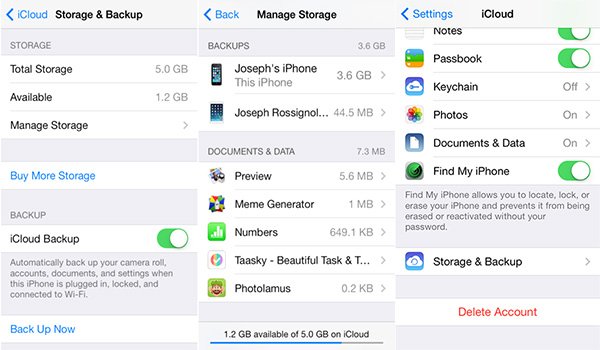
解決方案5“:升級操作系統以啟用iCloud
也許問題的原因是您的設備上的系統已過時。 因此,您應該做的是升級您的設備,您的設備可以再次啟用iCloud備份。
步驟1。 檢查新的操作系統
點擊“設置”>“常規”>“軟件更新”,可以根據需要升級到最新的操作系統。
步驟2。 升級操作系統
如果有最新的iOS版本可用,請立即升級設備。 如果需要,您需要輸入密碼。
解決方案6“:登錄另一個iCloud帳戶
導致啟用iCloud備份問題的另一個原因是,您的iCloud帳戶出現了問題。 您可以嘗試更改另一個iCloud帳戶並備份您的數據。
解決方案7“:硬重置iPhone / iPad / iPod以啟用iCloud
除了重新啟動iPhone外,您還可以硬重置iPhone以修復“啟用iCloud備份時出現問題”。 只需按照以下步驟硬重置iPhone 7。
步驟1。 在設備上找到“電源和音量調低”按鈕。
步驟2。 按住組合鍵
按住“電源+調低音量”按鈕,您的設備將硬重置。 重置後,將啟用iCloud服務。
部分2:備份iPhone / iPad / iPod的另一種方法
當您使用上述7解決方案時,您可能會遇到啟用iCloud備份的大部分問題。 如果上述解決方案不起作用,或者您想避免丟失任何數據,您還可以選擇另一種方法來備份iPhone / iPad / iPod。 我們建議您使用 iOS數據備份和還原。 它可以幫助您從iPad或iPhone備份整個數據,並有選擇地導出數據。
主要功能
- •一鍵備份iPhone,iPad和其他iDevice
- •支持備份和還原所有類型的iOS設備
- •從備份文件還原數據
- •iOS數據備份和還原功能僅讀取數據,沒有丟失數據的風險
- •從兩個或多個iOS備份還原數據
如何使用iOS數據備份和還原來備份iCloud文件
步驟 1。 將iPhone連接到計算機
在PC / Mac上啟動此iOS數據備份和還原工具,然後單擊“數據備份和還原”。 通過USB電纜將iPhone / iPad / iPod touch連接到計算機。 默認情況下,iOS數據備份和還原工具將很快自動檢測到您的iOS設備。

步驟 2。 選擇要備份的文件類型
設備成功連接後,iOS數據備份和還原工具將檢測設備上的文件類型,您可以選擇要備份的文件類型。 然後選擇後單擊“備份”。

步驟 3。 有選擇地導出或還原備份文件
備份完成後,您可以在程序類別中檢查備份文件的所有內容。 為了避免在修復iCloud備份啟用問題時丟失任何數據,您需要檢查要還原的iCloud備份文件。

結論
以上建議的7種啟用iCloud備份的解決方案是我們建議的最佳方法。 當您收到一條消息“啟用iCloud備份存在問題”時,我們希望本文可以幫助您解決問題。
修復iCloud啟用問題後,您可以輕鬆地在iCloud上備份和恢復數據。 以iMessages為例,學習 從iCloud恢復iMessages.








